AndroidMic是一款可以將手機充當麥克風的小工具,用戶臉上手機、打開軟件就可以通過手機來輸入聲音。軟件只要適用于身邊沒有麥克風或者麥克風壞掉的情況,此時用戶如果繼續使用麥克風的話就能通過這款軟件的幫助,無需另外購買設備,非常方便。
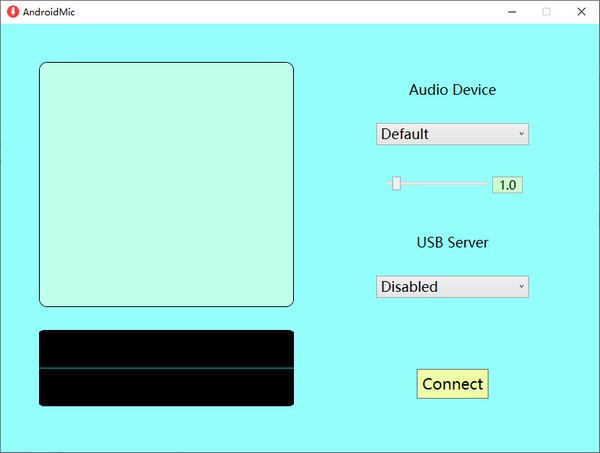
開發構思
你有一臺Windows臺式電腦,但沒有麥克風(或者像我一樣有一個索尼藍牙耳機,其麥克風無法被Windows檢測到),你可能需要買一個新的帶麥克風的有線耳機。然而,你也有一部安卓手機,你每天都用它來和你的朋友聊天。那么,為什么不把你的安卓手機作為電腦的麥克風呢?
軟件功能
Windows應用程序可以最小化到系統托盤
在Windows一側的音量控制
在Windows側的音頻可視化
支持USB串口連接
讓安卓端能夠在后臺運行
在安卓端顯示麥克風使用時的通知
后期音頻效果選項
使用準備
帶有藍牙的安卓手機(或USB連接)。
帶藍牙的Windows PC
電腦和手機配對一次
在Windows上安裝虛擬音頻電纜(VAC),如果你的驅動程序處于試用模式,會聽到 "試用 "的聲音。
實際上,我現在使用VB-Audio作為替代,因為它是完全免費的。
使用方法
藍牙方法。
首先運行Windows端應用程序,點擊連接開始服務器
接下來啟動安卓側的應用程序,點擊CONNECT BLUETOOTH并啟用麥克風。
從下拉列表中選擇VAC(或VB)創建的音頻揚聲器

使用由VAC(或VB)創建的相應的麥克風

USB方法。
用電纜連接手機和電腦
在安卓系統上啟用USB連接功能
可選)改變連接的網絡優先級,這樣PC就不會消耗你手機的所有網絡了
啟動Windows應用程序,選擇USB網絡分配的服務器IP地址(在設置->網絡和互聯網->以太網->點擊->屬性->IPv4地址中找到
在安卓端,點擊CONNECT USB并輸入你在Windows端選擇的相同IP
啟用麥克風,按照藍牙方法的相同步驟選擇音頻設備。
更新日志
讓安卓側的后臺服務,這樣當應用程序返回到后臺時,連接不會丟失。
當安卓麥克風被使用時顯示通知
兩側的日志信息現在自動滾動到底部
顯示安卓行動欄,以便顯示應用程序的名稱
標簽: 系統增強
精品推薦
-

BeTwin(拖機軟件)
詳情 -

黑雷蘋果模擬器
詳情 -

GoRuntime
詳情 -

EasyUEFI Enterprise
詳情 -

UEFITool
詳情 -

Controller Companion
詳情 -

XBOX360自制系統版本更新軟件
詳情 -

DX修復工具Win10增強版
詳情 -

舊版d3d9.dll
詳情 -

華為悅盒EC6108V9刷機包
詳情 -

WindTerm
詳情 -

Microsoft Visual C++ 2015-2022 Redistributable
詳情 -

NFC Reader Tool pro免費版
詳情 -

華為ec6108v9c刷機固件包
詳情 -

聽云快手打印助手附卡密
詳情 -

兒童手表通用刷機工具
詳情
裝機必備軟件
























網友評論